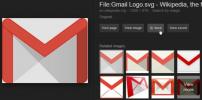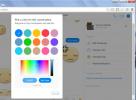Obtenez un menu universel des services Google dans Chrome et supprimez la barre noire
Pour beaucoup d'utilisateurs, Google est Internet, et cela est parfaitement logique; pourquoi aller ailleurs si votre magasin local est meilleur que la concurrence? Je sais que cela semble un peu hyperbolique de le dire, mais Google propose certaines des meilleures applications, produits et services disponibles. La manière dont il permet aux utilisateurs d'y accéder est une tout autre affaire; la plupart d'entre nous ne sont pas particulièrement enclins à la barre noire qui traverse le haut de l'écran d'accueil de Google, car elle est limitée et non personnalisable. Permettez-moi de vous présenter le brillant Menu noir, une extension Chrome qui regroupe toutes les applications et tous les services les plus populaires de Google dans un panneau simple et personnalisable, réunissant tout ce dont vous avez besoin dans un rayon d'un seul clic. Si Internet avait déjà un bouton de démarrage, ce serait celui-ci. Le développeur propose également Suppression de la barre noire extension pour se débarrasser de la barre Google noire dont vous n'aurez plus besoin avec Black Menu.
Si vous avez ajouté de nombreux boutons d'accès rapide aux services de Google à votre barre d'URL, vous pouvez tous les supprimer maintenant, en tant que Black Le menu rassemble toutes les applications et services Google les plus populaires dans un panneau élégant - cliquez sur l'icône de l'extension pour voir par vous-même! Par défaut, vous avez Search, Google+, Translate, Maps, Play, YouTube, News, Gmail, Drive et Calendar dans l'ordre décroissant.

Vous pouvez rechercher et afficher les résultats de la recherche directement dans le panneau d'affichage; un bouton carré dans l'en-tête bleu "Rechercher" ci-dessus ouvrira ce panneau dans une nouvelle fenêtre. Les onglets du menu de droite peuvent être mélangés par glisser-déposer. Cliquer sur un onglet individuel, par exemple «Traduire», ouvrira le service dans un nouvel onglet de navigateur.

Pour supprimer un onglet, faites-le simplement glisser vers l'onglet "Plus" en bas du menu. Pour ajouter d'autres applications et services au menu, passez le curseur de votre souris sur le même onglet "Plus" et, à partir des sélections disponibles dans le panneau d'affichage, faites glisser celle que vous souhaitez dans le menu, comme indiqué au dessous de.

Pour accéder aux paramètres du menu noir pour les applications, cliquez sur l'icône d'engrenage «Paramètres»; plusieurs - mais pas tous - peuvent être personnalisés. Passez la souris sur chacune d'elles pour révéler ses options et effectuez les modifications nécessaires dans la zone d'affichage à droite.

L'esprit derrière Black Menu, Carlos Jeurissen, a une autre extension Chrome qui peut améliorer votre expérience Google: Black Bar Removal. Ce module complémentaire masque la barre Google noire supérieure de la recherche Google, Google Drive, Google+, Gmail et bien d'autres, ce qui fait un complément parfait au menu noir car avec ce dernier installé, la barre ne prend que l'écran espace.
Le menu noir est fortement recommandé pour tous les utilisateurs de Google, en particulier ceux qui dépendent fortement de ses nombreux produits et services. Il s'agit de l'une de ces extensions sur lesquelles vous vous appuyerez assez souvent pour oublier qu'elle ne fait pas partie intégrante du navigateur lui-même.
Installer le menu noir à partir du Chrome Web Store
Installer la suppression de la barre noire du Chrome Web Store
Chercher
Messages Récents
Enregistrer une image des résultats de recherche d'images Google sur votre compte Google
Google Photos sur Android a été mis à jour. La mise à jour permet d...
Comment définir la couleur de conversation Facebook Messenger à l'aide d'un code HEX ou d'un sélecteur de couleurs
En mars 2016, Facebook a introduit quelques nouvelles fonctionnalit...
Épingler et désépingler l'onglet actuel via un raccourci clavier dans Chrome
Chrome vous permet d'épingler les onglets. Les onglets épinglés ne ...